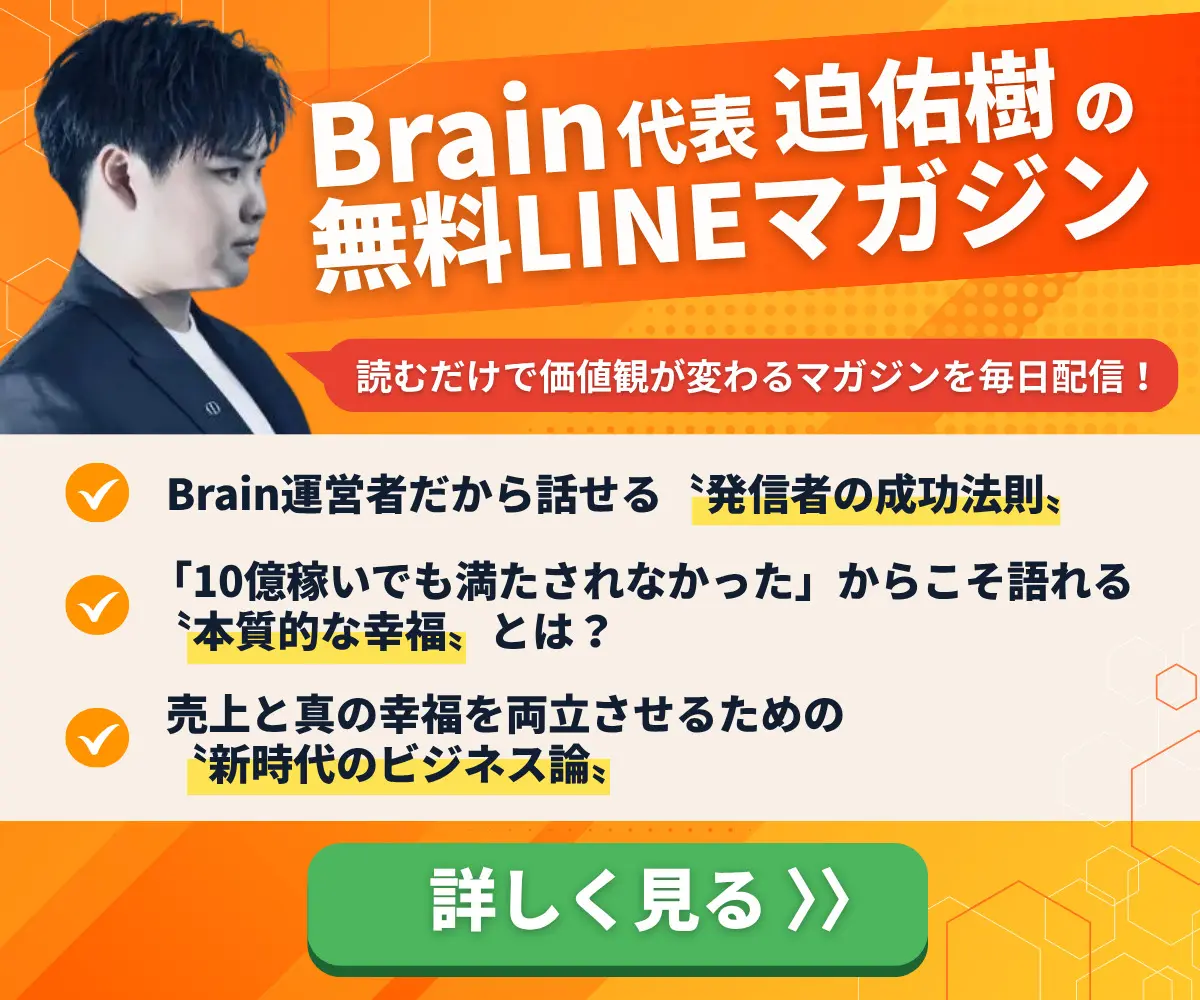「動画編集するのにパソコンのメモリは何GB必要ですか?」
「メモリが不足したときの対処法は?」
「メモリ以外のパソコンスペックで確認すべきポイントは?」
こんな疑問にお答えします。
動画編集するパソコンにおいて、メモリは快適に作業するための重要なスペックです。メモリが不足すると動作が重くなったりフリーズしたりして、編集するのが難しくなります。
用途によって必要なメモリは異なるため、自分にあったスペックを選ぶのが大切です。本記事では、以下の内容を解説します。
- メモリの役割
- 容量別にできる編集作業
- メモリが不足したときの対処法
- メモリ以外に確認したいスペック
- おすすめのパソコン
動画編集に必要なメモリを把握したうえで、快適に作業したいとお考えの方は、ぜひチェックしてみてください。
目次
動画編集におけるメモリの役割は処理速度の高速化にかかわる

動画編集におけるメモリの役割は、処理速度の高速化にかかわります。メモリはCPUで処理したデータを一時的に記憶する部品で、編集作業中に容量が不足すると動作が遅くなるのです。
イメージ例をあげると、メモリは「テーブルの広さ」にたとえられます。テーブルのうえにパソコンや書類を置いたとき、スペースが狭いと作業しづらいですよね。どんなに高速で処理できる人でも、テーブルが狭いと本来の力を発揮できません。
動画編集は複雑な処理をするため、メモリを多く使用します。4K解像度の動画の編集やモーションエフェクトを使用したい場合、メモリが多くないと動作遅延をおこすため、事前にスペックを確認しておきましょう。
動画編集に必要なメモリの容量を4つの用途で解説

動画編集に必要なメモリについて、4つの用途別に紹介します。
- 8GB:フルHD動画のみ起動する動画編集
- 16GB:フルHDの動画編集
- 32GB:4K解像度の動画編集・After Effectsモーションエフェクトを使用
- 64GB:8K解像度の動画編集
それぞれ順番にみていきます。
1. 8GB:フルHD動画のみ起動する動画編集
フルHD動画を編集する最低限のメモリ容量は8GBです。フルHD動画はおもにYoutubeに使用される画質ですが、サムネイルの作成やカット、テロップ入れであれば問題なく動作します。
ただし、動画編集ソフト以外のサイトやアプリを起動するとメモリが不足してしまうため、処理速度が遅くなります。
したがって、動画編集中にソフト以外を起動しない方は、メモリ8GBを検討してみてください。
2. 16GB:フルHDの動画編集
16GBはフルHDの動画をストレスなく編集できるメモリ容量です。動画編集ソフトによって違いはありますが、16GBあれば作業するのに問題はありません。
編集ソフトを起動したまま、画像素材を探したり編集したりするのも、スムーズに動作します。また、4K解像度の編集においてもモーショングラフィックスを使用した複雑な処理がなければ、十分に編集が可能です。
動画編集を仕事にしたい方は、16GBのメモリを基準に選んでみてください。
3. 32GB:4K解像度の動画編集・After Effectsモーションエフェクトを使用
おもに4K解像度の動画編集やAfter Effectsモーションエフェクトを使用する方は、32GBのメモリがおすすめです。
4K動画とはフルHDの4倍の解像度になるため、編集にかかる容量が増えます。16GBでも4K解像度の編集はできますが、書き出しに時間がかかり、うまく処理できないことがあります。
モーションエフェクトを使う場合、読み込みに容量を使うため、16GBでは処理が追いつかないケースも出てくるでしょう。4K解像度の動画やアニメーションをつけた編集をはじめたい方は、32GBのメモリを検討してみてください。
4. 64GB:8K解像度の動画編集
8K解像度の動画編集に取り組む予定のある方や、モーションエフェクトを多用して編集にこだわりたい方は、64GBのメモリがおすすめです。
32GBと比べると目に見えて処理が早くなるわけではありませんが、8K解像度の動画をレンダリングすると、表示がスムーズになります。
モーションエフェクトを使って高解像度の編集後に、すぐプレビューを確認したい方は、64GBのメモリを検討してみてください。
動画編集でメモリが不足したときの対処法3選

メモリが不足するとフリーズしたり、動作が遅くなったりして編集作業が難しくなります。そこでこちらでは、メモリが不足したときの対処法を3つ紹介します。
- 不要なアプリを停止する
- 使わなくなったアプリを削除する
- メモリを増設する
それぞれ順番に解説します。
1. 不要なアプリを停止する
複数のアプリを立ち上げているときは、不要なアプリを停止しましょう。複数アプリを起動するとパソコンが同時平行して処理するため、メモリの使用量が増えます。
極端な例ですが、編集ソフトだけを起動すればメモリの使用量を抑えられるので、動作が軽くなるかもしれません。なお、アプリ以外に閲覧中のサイトを閉じると、メモリの使用量を抑えられます。
編集作業が重いと感じられるときは、不要なアプリやサイトを停止してみてください。
2. 使わなくなったアプリを削除する
使わないアプリを削除すると、動作が改善するかもしれません。パソコン内のデータが増えると、SSDやHDDの容量を圧迫します。つまり、使わないアプリが増えると、編集作業するときメモリ不足に陥りやすくなります。
具体的な削除方法は、コントロールパネルの「プログラムの追加と削除」から、アプリを選択しアンインストールすることです。定期的に不要なアプリは削除して、メモリを圧迫しないようにしましょう。
3. メモリを増設する
パソコン本体の処理速度を改善するなら、メモリの増設を検討してみてください。メモリ容量を増やせるため、処理速度が早くなります。
増設作業については、製品のマニュアルやホームページに設定方法が載っている場合があるので、確認してみてください。ノートパソコンの場合は、メモリのスロットに制限があるため、入れ替えになる可能性があります。
なお、パソコンに詳しくない方は、専門の業者に依頼するのがおすすめです。料金はかかりますが、確実にメモリ増設できるため、パソコンを買い替えるより安くすみます。
動画編集するうえでメモリ以外に確認しておきたい3つのスペック

スムーズに動画編集するなら、メモリ以外に確認しておきたいスペックがあります。以下3つのスペックが重要なので、これからパソコンを購入する予定の方は、ぜひチェックしてみてください。
- CPU
- ストレージ
- グラフィックボード(GPU)
それぞれ、順番に解説します。
1. CPU
動画編集用のパソコンを選ぶうえで、もっとも重要なスペックがCPUです。CPUはソフトやアプリの信号を処理したり、メモリを制御したりする装置のことです。CPU性能の高さは処理速度に関係するので、スペックが高いほど動作が早くなります。
CPUでは、以下のメーカーがおすすめです。
- Intel
- AMD
- Apple
フルHD動画の編集であれば「Core i5」を目安に選んでください。4K動画を編集する方は「Core i7」がおすすめです。Mac製品ならM1チップ搭載品を選びましょう。
なお、デスクトップとノートパソコンで比べると、同じCPUでもデスクトップのほうが性能は高くなります。また、同じCPU性能だとしても、世代が新しいほど処理速度は早いです。
カタログだけをみて、どのCPUの性能がいいか決められないので、PC自由帳の比較表を参考に購入を検討してみてください。
2. ストレージ
ストレージとはデータを保存する装置のことです。ストレージにはSSDとHDDの2種類あり、動画編集で使うパソコンは「SSD」を選ぶようにしてください。SSDのほうが処理は早いため、ソフトの立ち上げやデータ保存にかかる時間は短くなります。
ストレージは容量が大きいほど保存量が増えます。動画編集では扱うデータが大きいため、最低でも500GB以上は欲しいところです。
パソコンには内蔵ストレージのほかに、外付けのストレージをつけられます。外付けの場合、1TB以上の容量があると、データ保管によるストレスはなく編集ができます。
3. GPU(グラフィックボード)
GPU(グラフィックボード)は、画像や映像を写すための部品のことです。GPUの性能が高いとエンコード(動画の圧縮・変換)やプレビューを表示する処理が早くなるので、編集時間の短縮につながります。
型番の数字が大きいほど性能は高くなるので、フルHD動画の編集であれば「GTX1650」以上を目安に選んでください。4K解像度の動画編集の場合「RTXシリーズ」を選ぶと、快適に作業できます。
動画編集に必要なメモリ容量を搭載したおすすめのパソコン5選

動画編集に必要なメモリやCPUのスペックがわかったけど、具体的にどのパソコンを選べばいいか迷う方もおおいのではないでしょうか。そこでこちらでは、フルHD動画の編集スペックを満たした、おすすめのパソコンを5つ紹介します。
- MacBook Pro 14インチ
- DAIV K5
- raytrek R5-AA6
- GALLERIA RM5C-G60
- FRGH670
また、MacBookかWindowsを選ぶか迷われる方もいますが、どちらを選んでも編集に問題はありません。以下特徴を比較した一覧表を載せるので、参考にしてみてください。
| 特徴 | |
| MacBook | ・デザイン性が高い ・iPhoneとタブレットとの連携に優れる |
| Windows | ・価格が安い ・対応するソフトが多い |
おすすめのパソコンをそれぞれみていきます。
1. MacBook Pro 14インチ

| メモリ | 16GB |
| CPU | M1 PRO |
| ストレージ | SSD 512GB |
| GPU | 16コア |
| 価格 | 274,800円(2022年11月時点) |
MacBook Pro 14インチは、M1 PROを搭載した高性能なノートパソコンです。簡単な4K解像度の動画であれば、これ1台で編集できます。重量は1.6kgしかないので、持ち運びやすく外出先での作業におすすめです。
モーショングラフィックスの編集を多く使う方は、メモリを32GBに増設すれば、処理速度をあげて効率的に作業できます。
性能は申し分ないのですが、価格は20万円を超えるため、予算に余裕がある方は購入を検討してみてください。
2. DAIV K5-WA3

| メモリ | 32GB |
| CPU | Core™ i7-10750H |
| ストレージ | SSD 1TB |
| GPU | GeForce MX350 |
| 価格 | 144,800円(2022年11月時点) |
DAIV K5-WA3は、メモリ32GBとCore i7を搭載しているため、4K解像度の動画編集においてもスムーズに作業できるノートパソコンです。
本体重量は2.0kgなので、MacBookと比較すると若干重くなりますが、持ち運びには十分な軽さです。また、ノートパソコンでありながらSSD 1TBを備えているので、データサイズの大きいファイルの保管に余裕があります。
3. raytrek R5-AA6

| メモリ | 16GB |
| CPU | Core i7-12700H |
| ストレージ | SSD 1TB |
| GPU | GeForce RTX 3060 6GB GDDR6 |
| 価格 | 199,980円(2022年11月時点) |
raytrek R5-AA6はCPU「Core i7-12700H」を搭載した、高スペックなノートパソコンです。4K動画編集が快適に行えるため、デスクトップパソコンと比較しても見劣りしない性能をもっています。
一方で、高機能なぶん消費電力が高いため、バッテリーの消耗は早いです。外出先で作業するなら、ACアダプターを持つようにしてください。
4. raytrek MV

| メモリ | 16GB |
| CPU | Core i7-12700 |
| ストレージ | SSD 500GB |
| GPU | GeForce RTX 3060 12GB GDDR6 |
| 価格 | 179,980(2022年11月時点) |
raytrek MVは、4K解像度の動画編集も問題なくできるデスクトップパソコンです。複雑なモーショングラフィックスを使わなければ快適に作業できます。
GPUの性能が高く、なめらかなプレビュー表示により快適に作業できるでしょう。キーボードやマウス、ディスプレイはついていないので、持っていない方は別途購入が必要な点に注意してください。
5. FRONTIER FRGH670

| メモリ | 32GB |
| CPU | Intel Core i7-12700F |
| ストレージ | SSD 1TB |
| GPU | NVIDIA RTX A2000 |
| 価格 | 269,800円(2022年11月時点) |
高性能な編集用パソコンをお求めの方は、FRONTIERのFRGH670がおすすめです。4K解像度の動画においてモーショングラフィックスを使用する場合、申し分のない性能をもつデスクトップパソコンです。
価格は25万円以上するため、予算と相談にはなりますが、複雑な編集においても快適に作業できます。キーボードやマウス、ディスプレイはついていないので、持っていない方は別途購入が必要な点に注意してください。
動画編集用パソコンのメモリに関するよくある質問への回答

こちらでは動画編集用パソコンのメモリに関する、よくある2つの質問へ回答します。
- メモリ4GBのパソコンを使っていますが、動画編集はできますか?
- 動画編集で32GBと64GBのメモリによる違いは?
それぞれ順番にみていきます。
1. メモリ4GBのパソコンを使っていますが、動画編集はできますか?
動画編集のスペックとしては、メモリが不足しているので難しいです。また、世代の古いパソコンである可能性は高く、CPU性能が低いかもしれません。
予算の都合もあるかと思いますが、動画編集用に使うなら新しいパソコンの購入をおすすめします。
2. 動画編集で32GBと64GBのメモリによる違いは?
一般的な動画編集作業による動作の違いはありません。8K解像度の動画を編集するなら、64GBメモリのほうがスムーズに作業できます。
ただし、高度な編集をする場合、CPUやGPU(グラフィックボード)の性能も大きく影響します。メモリ容量だけでなく、全体のスペックを見直してみてください。
【添削つき】10日間で未経験から案件獲得に導く「アオの案件獲得スクール」
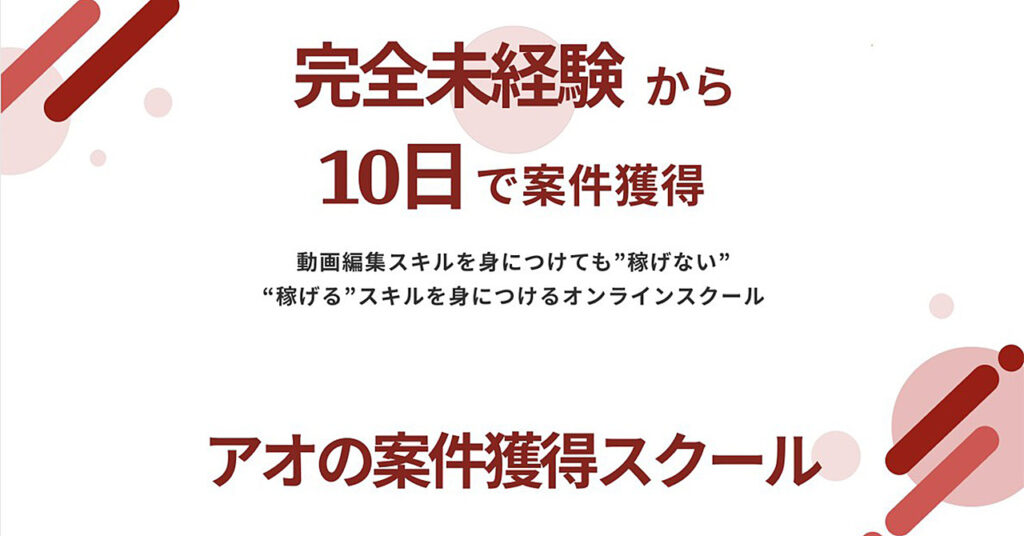
「アオの案件獲得スクール」では、現役で動画マーケターとして活躍するあおさんが、完全未経験からわずか10日間で案件を獲得するノウハウを提供しています。
- すでに800人以上が初案件を獲得
- 受講生ひとりひとりに徹底的な添削つき
- 3.6万円(相場の10分の1)でコンサルが受けられる
- 動画編集エフェクト・営業文テンプレートの配布
- 案件獲得後も期間無制限で質問サポート
今後動画編集者として活躍していきたい方は、ぜひ受講を検討してみてください!
▼無料インタビューはこちら▼
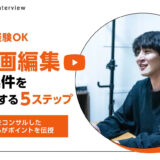 【未経験OK】動画編集の案件を獲得する5ステップ!800人をコンサルしたあおさんがポイントを伝授
【未経験OK】動画編集の案件を獲得する5ステップ!800人をコンサルしたあおさんがポイントを伝授